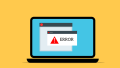Excelファイルを開いたり保存しようとしたときに、「ファイルはロックされています。しばらくしてから、もう一度実行してください」と表示された経験はありませんか?
このエラーは、他のユーザーが使用中である場合だけでなく、自分自身の操作や一時ファイルの残存など、思わぬ原因で発生することがあります。
この記事では、ファイルロックの主な原因と具体的な解除方法、そして予防策までを丁寧に解説します。
「ファイルはロックされています」の原因とは?
Excelでファイルを開いたり保存しようとした際に、「ファイルはロックされています。しばらくしてから、もう一度実行してください」というエラーメッセージが表示されることがあります。この警告は、システムがそのファイルを現在誰かが使用中、または編集中と判断しているためです。実際には、他のユーザーが使用していなくても、ファイルがロックされたままになっているケースが多く見られます。
原因として最も多いのは、他ユーザーが共有フォルダ内のExcelファイルを開いたままにしていることです。特に保存せずにウィンドウを閉じたり、PCをスリープ状態にしたりすると、セッションが中途半端な状態で残ってしまい、ロックが継続されます。また、自分自身が過去に開いたファイルを適切に閉じなかった場合や、Excelがクラッシュしてしまった際にも、バックグラウンドでプロセスが残ってロックが発生することがあります。
さらに見逃しがちなのが、「~$」で始まる一時ファイルの存在です。これはExcelが自動的に作成する作業用ファイルで、元のファイルと同じ場所に隠しファイルとして存在します。通常はファイルを閉じると自動で削除されますが、クラッシュやネットワークトラブルで正常に終了できなかった場合は残ってしまい、これが「使用中」と判定されてしまうのです。
ロックされたExcelファイルを解除する5つの対処法
ロック状態を解消するためには、段階的に原因を切り分けながら対処することが大切です。まずは最も簡単で効果的な方法から順に試していくのが基本です。
1つ目は、Excelを完全に終了して再起動することです。ウィンドウを閉じただけではプロセスが終了していないことがあります。Windowsの場合、Ctrl + Shift + Esc でタスクマネージャーを開き、「Excel.exe」が残っていないか確認し、あれば「タスクの終了」をクリックします。
2つ目は、「~$」から始まる一時ファイルの削除です。ファイルと同じフォルダ内に「~$ファイル名.xlsx」といった名前のファイルがあれば、それを削除してください。これだけでロックが解除されることも多くあります。
3つ目は、パソコンを一度再起動することです。特に共有フォルダ内で自分が前回使用者だった場合に有効です。再起動によってセッションが初期化され、ロックが解除されることがあります。
4つ目は、ファイルのコピーを別名で保存して編集を継続することです。どうしても元のファイルを開けない場合には、この方法で一時的に対応し、編集後に共有者と調整して統合します。
5つ目は、ネットワーク管理者に相談して、サーバー上のセッションを切断してもらうことです。会社などで共有フォルダを使っている場合、管理者側でロック状態を強制的に解除してもらうことが可能です。
共有フォルダでのロックを避けるための予防策
共有フォルダでExcelファイルを使う際は、あらかじめロックを防ぐ工夫をしておくことがトラブル回避の鍵になります。まず基本的なこととして、「共同編集が必要な場合は、ブック共有の設定を適切に行う」ことが重要です。Office365のようなクラウド環境では「共同編集モード」が利用できますが、古い環境やローカルネットワークでは注意が必要です。
編集後にファイルを必ず保存して閉じることは言うまでもありませんが、特に注意したいのが「開いたままPCをスリープにする」「ネットワークが切断された状態で終了する」といった状況です。これらはExcelにとって“終了できていない状態”として扱われ、ロックの原因となります。
また、自動保存(AutoSave)機能を無効にしておくことで、意図しないタイミングでの書き込みや競合を避けることができます。頻繁に更新が入る共有ファイルでは、操作ルールを明確にし、複数人が同時に編集しないよう周知することも大切です。理想的には、「使用後は通知」「編集予約の記録」など簡単な運用ルールをチーム内で取り決めておくと安心です。
ロック解除できないときの最終手段
あらゆる方法を試してもロックが解除できない場合、最終手段として専門的な手続きを検討する必要があります。例えば、企業のネットワーク内で共有サーバーを利用している場合には、IT管理者に依頼して「サーバー上のセッション切断」や「ユーザーの強制ログオフ」を行ってもらうことが可能です。これにより、ファイルを占有していたプロセスをクリアできます。
また、パスワード保護付きのExcelブックやシート保護が原因の場合、解除には正しいパスワードが必要になります。もしパスワードが不明な場合には、「PassFab for Excel」や「zip解凍方式」などの専用ツール・方法で解除を試みる手もありますが、これには自己責任と法的リスクへの配慮が必要です。
さらに、どうしてもファイル自体が開けない・壊れているという状況であれば、バックアップファイルからの復元や、クラウド保存版の過去バージョンの復元を試すことも検討しましょう。OneDriveやGoogle Driveを使っていれば、履歴機能を活用できる可能性がありまFile is lockedロックされています」と出たときの対処ガイド
Excelで「ファイルがロックされています」と表示されたとき、最初は驚きや不安を感じるかもしれませんが、原因は明確に存在し、対処法も段階的に用意されています。誰かが使っているわけではなくても、Excelの特性やOSの仕組みによって“ロック状態”が残ってしまうことは少なくありません。
まずはExcelの完全終了や再起動、一時ファイルの削除など、簡単な方法から試し、それでも解決しない場合にはPCの再起動やファイルのコピー作成、管理者への依頼といった対応に移りましょう。特に共有フォルダを使って作業する場合は、ロックが起きる前の予防策――運用ルールの明確化や使用後の確実な終了操作が極めて重要です。
万が一のトラブルに備えて、定期的なバックアップも忘れずに。ファイルロックを正しく理解し、冷静に対処すれば、作業の遅延やデータの損失を未然に防ぐことができます。